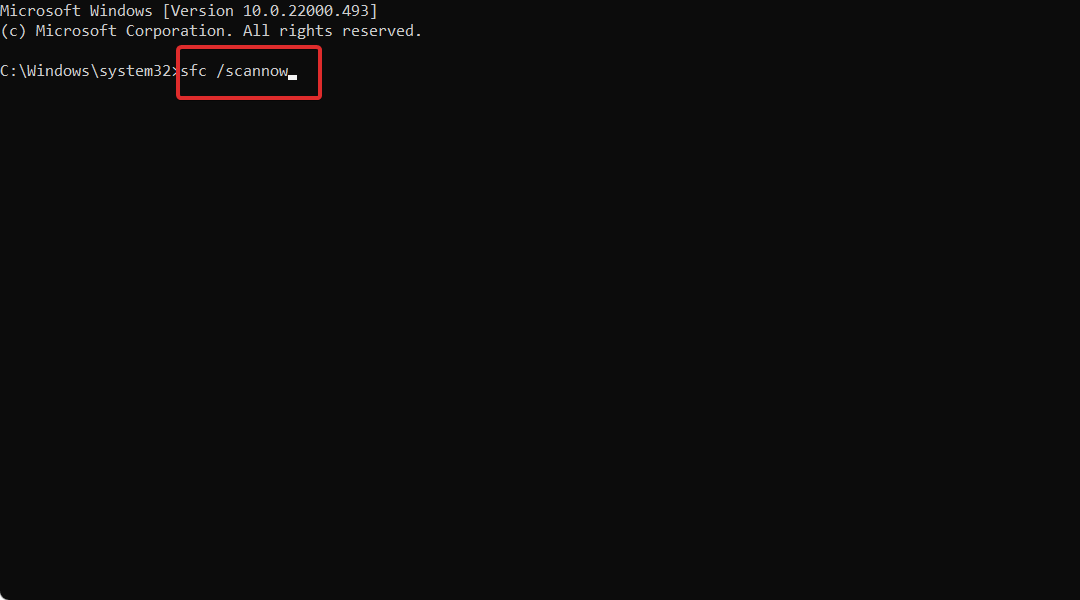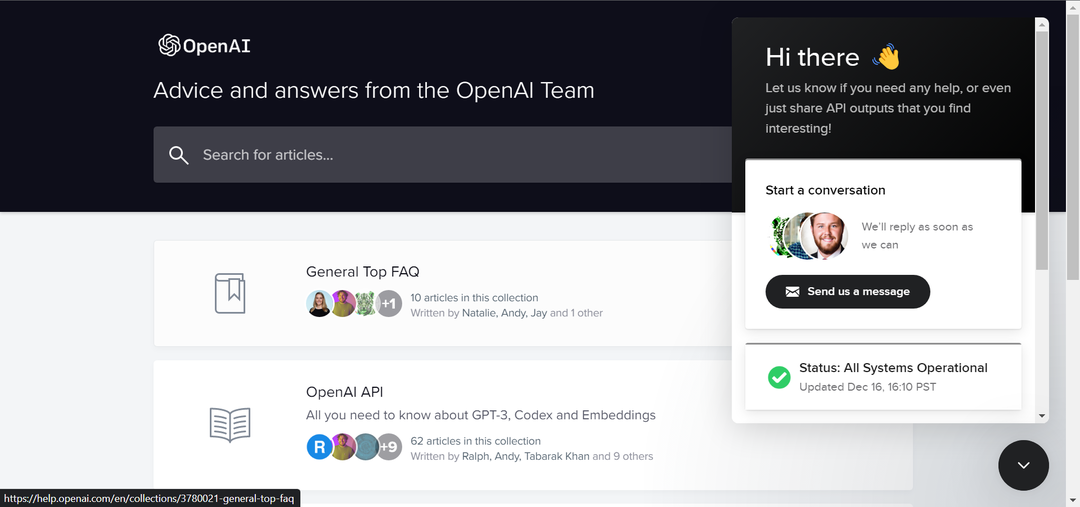Primeiro, reinicie seu Sky Box
- Para corrigir o problema de não funcionamento do Sky on Demand, reinicie o roteador, atualize o software Sky Box ou pause e retome o download.
- Continue lendo para conhecer as etapas detalhadas de cada método.

Se você estiver tendo problemas ao assistir seus programas favoritos no Sky on Demand ou se o dispositivo não estiver funcionando, este guia pode ajudar!
Discutiremos os motivos comuns e exploraremos soluções práticas para corrigir o problema, para que você possa assistir ao seu conteúdo favorito sem interrupções.
Por que o Sky on Demand não está funcionando?
Como testamos, revisamos e avaliamos?
Trabalhamos nos últimos 6 meses na construção de um novo sistema de revisão sobre como produzimos conteúdo. Usando-o, refizemos posteriormente a maioria de nossos artigos para fornecer experiência prática real nos guias que criamos.
Para mais detalhes você pode ler como testamos, revisamos e avaliamos no WindowsReport.
- Conexão de internet fraca.
- O software Sky Box não corresponde à versão do hardware.
- O conteúdo que você deseja assistir não está incluído na sua assinatura.
- Como faço para corrigir o problema de não funcionamento do Sky on Demand?
- 1. Reinicie a caixa Sky
- 2. Atualize a versão do software
- 3. Verifique a conexão de rede
- 4. Pause e retome o download
- 5. Redefinir as configurações na caixa Sky
Como faço para corrigir o problema de não funcionamento do Sky on Demand?
Antes de prosseguir com qualquer etapa para se livrar das mensagens de erro do Sky on Demand, faça as seguintes verificações preliminares:
- Certifique-se de que todos os cabos estejam conectados corretamente.
- Remova o roteador da fonte de alimentação, desconecte todos os cabos, aguarde alguns minutos e, em seguida, conecte o roteador de Internet a uma tomada elétrica para desligá-lo. Esta etapa também pode evitar outros problemas comuns de conexão, como Código de erro Sky Go 4253024421
- Verifique se você possui uma assinatura ativa dos serviços Sky on Demand.
- Verifique a data de validade do conteúdo sob demanda antes de tentar qualquer outra coisa.
1. Reinicie a caixa Sky
- aperte o Espera botão no controle remoto Sky e segure-o. Não o solte até que a luz de comando acenda e comece a piscar.

- Aguarde alguns segundos e a luz vermelha aparecerá. Remova o cabo Ethernet e conecte-o novamente.
- Agora pressione o Céu botão no controle remoto.
- Novamente, espere alguns minutos e ligue-o novamente. Em breve, a luz verde aparecerá na caixa, indicando que o aparelho está funcionando.
2. Atualize a versão do software
- aperte o Lar botão no controle remoto Sky.

- Clique Configurações, então Informação do sistema.
- Anote o Hardware e Programas versão. Vou ao Versões de hardware e software Sky site para verificar a versão mais recente. Certifique-se de que a versão do software corresponda à versão do hardware.
Se não corresponderem, você precisará atualizar o software; siga estas etapas para fazer isso:
- Novamente, vá para Configurações, então Informação do sistema.
- Localize o Versão do softwaree selecione Configurar.

- Escolher Download de software para iniciar o processo de download.

- Você receberá a mensagem Atualização de software em andamento; não desligue sua caixa Sky. Depois de baixado, pressione o botão Espera botão no controle remoto Sky para desligar a caixa.
- Assim que a Sky box reiniciar, espere que as instruções na tela desapareçam, pressione o botão Lar botão no controle remoto, vá para Configurações, e então Informação do sistema para verificar a versão.
- Protegido: 3 maneiras de remover o fundo do vídeo
- Erro 503 Falha na busca de back-end: como corrigi-lo
- Sky Q Box está preso em um sinal vermelho: como consertar
- Correção: Sky Glass travado na atualização de software em andamento
3. Verifique a conexão de rede
- aperte o Lar botão no controle remoto Sky.

- Vá para Configuraçõese selecione Status.
- A seguir, clique Conexão de redee selecione Configuração de rede.
- Garantir a Conexão ao roteador de banda larga e Conexão com a internet opções são selecionadas.

Você também pode pressionar o WPS botão em seu roteador para redefini-lo e garantir que você não tenha problemas como Sky Go não consegue carregar a configuração devido à fraca conectividade com a Internet.
4. Pause e retome o download
- aperte o Lar botão no controle remoto Sky.

- Vá para Gravações e selecione Gerenciar.
- Clique Baixandoe selecione Pausar fila.
- Agora, para retomar o download do conteúdo, clique Retomar fila.
5. Redefinir as configurações na caixa Sky
- aperte o Lar botão no seu controle remoto Sky.
- Navegar para Configurações, mas não o selecione; imprensa 0,0,1 no controle remoto e pressione Selecione.
- Escolher Reiniciar, então clique Redefinir as configuraçõese selecione confirme.

- Aguarde até que as instruções na tela desapareçam e pressione o botão Standby para concluir.
Se nenhum dos truques de solução de problemas funcionou para você, entre em contato Suporte ao cliente SkyBox para obter mais ajuda.
Para garantir que você não encontre problemas ao usar o Sky on Demand, você deve ter uma conexão estável com a Internet e o plano de assinatura apropriado.
Se você estiver usando a banda larga Sky e quiser impedir que provedores de serviços de Internet bloqueiemIPTV, use uma VPN; para mais soluções, leia este guia.
Se você tiver dúvidas ou sugestões sobre o assunto, fique à vontade para mencioná-las na seção de comentários abaixo.